Windows打印机和打印序列都是特别普通的事情,但偶尔会为Windows服务器管理带来棘手问题,特别是在商业和办公场所中。Windows管理工具可以帮助管理员有效管理打印机中非常重要的打印序列。 首先要选择正确的驱动程序 当一台新的打印机出现在网络中,需要安装一个合适的设备驱动才能进行打印工作。在许多情况下,Windows Update都会检测并下载最合适的驱动,从而实现新型打印机自动化操作。
但是,当自动检测失败或者无法获取最新版打印机驱动程序时,我们还可以通过几种技术获取到必要的软件,以保证打印工作的顺利进行。 阅读使用手册/查看媒介:虽然一些打印机仍然以光盘形式提供了驱动程序、软件或者文……
我们一直都在努力坚持原创.......请不要一声不吭,就悄悄拿走。
我原创,你原创,我们的内容世界才会更加精彩!
【所有原创内容版权均属TechTarget,欢迎大家转发分享。但未经授权,严禁任何媒体(平面媒体、网络媒体、自媒体等)以及微信公众号复制、转载、摘编或以其他方式进行使用。】
微信公众号
TechTarget
官方微博
TechTarget中国
Windows打印机和打印序列都是特别普通的事情,但偶尔会为Windows服务器管理带来棘手问题,特别是在商业和办公场所中。Windows管理工具可以帮助管理员有效管理打印机中非常重要的打印序列。
首先要选择正确的驱动程序
当一台新的打印机出现在网络中,需要安装一个合适的设备驱动才能进行打印工作。在许多情况下,Windows Update都会检测并下载最合适的驱动,从而实现新型打印机自动化操作。但是,当自动检测失败或者无法获取最新版打印机驱动程序时,我们还可以通过几种技术获取到必要的软件,以保证打印工作的顺利进行。
阅读使用手册/查看媒介:虽然一些打印机仍然以光盘形式提供了驱动程序、软件或者文件,但是手册中包含了指向正确驱动程序的URL。许多供应商提供的打印机都会包含资产ID,你可以登陆供应商网站输入ID号,在下载界面中会提示打印机所适合的、最新的驱动程序。
访问供应商支持界面:如果你还没有下载,也不想下载最新的打印机使用手册,你可以尝试访问制造商的支持页面。在大多数情况下,他们都会提供一个产品界面连接,你可以直接访问到最新的驱动程序。
访问交流群:如果前面两个方法都不适用于你,那么对于其他消费者也有可能不起作用。我们可以转向求助有关打印机供应商、操作系统(简称OS)在线交流群或者像TenForums.com、TechNet Forums这样知名的用户交流群来获取有用的信息。有些用户曾经也面临过与你相似的问题,并且已经找到合适的方法,在这里也许你会获取到有用的共享信息。
更多关于驱动程序的注意事项
许多现代打印机驱动程序以框架或者类驱动形式存在。例如,三星彩色或者黑白激光打印机使用PCL6类驱动程序而不是设备专用或者设备中心驱动程序。同样地,现代戴尔打印机使用的是Dell Open Print Driver。尽管你必须要下载Open Print Driver,但是它仍然会显示为“Devices and Printers”内特定的打印机设备驱动程序,并且还会显示在设备管理器的通用名称中。
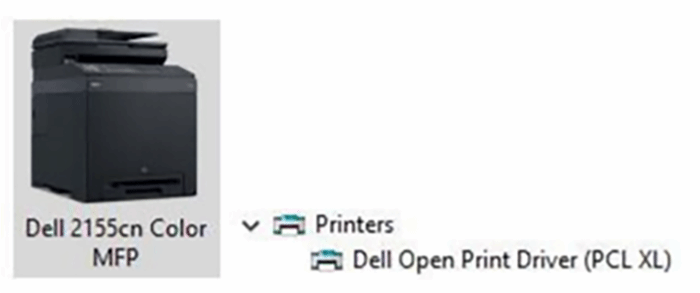
图1. Dell2155cn在Devices & Printers所显示的名称,在设备管理器显示的是Dell Open Print Driver
使用Windows打印机
对于现代Windows台式机以及服务器来说,打印状态信息和管理在Windows Administrative Tools 目录下可以找到。
你可以通过“开始”菜单一层一层地找到指定文件,或者在搜索栏中键入“Print”,在出现的菜单中选择“打印管理”。这种嵌入式管理控制台的全称是Print Management.msc,因此你可以通过控制台的一些语法调用访问。尽管其同时在Windows桌面版和服务器版本中中运行,如Windows 10和Windows Server 2016,以及受支持的旧版本——管理人员仍然可以在桌面客户端来访问服务器打印设备、打印序列等等。在现有Windows版本中,该工具自带一些内置和运行设备,不需要下载和安装管理单元,也不需要访问Microsoft Management Console。图2为用户界面(UI)。
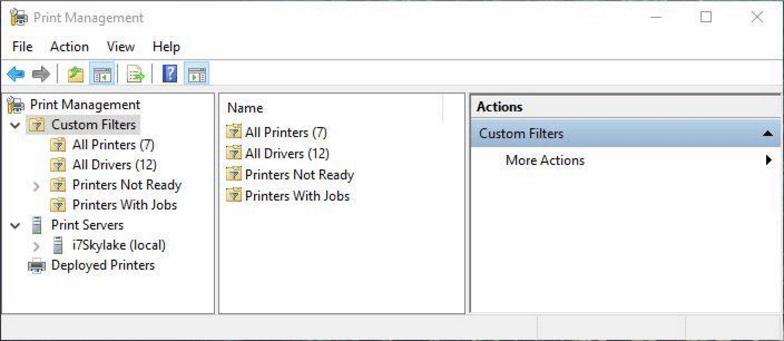
图2. PrintManagement.msc提供了更多与Windows打印机、打印驱动程序以及打印序列相关的信息
通过左侧窗口,我们可以查询UI的单元信息,并在中心窗口显示查询后的详细结果。右侧窗口则提供与左侧窗口选中的条目所对应的任务或行动。例如,选择左侧窗口中All Printers下方的Custom Filters文件夹,然后会在中心窗口中显示一个可用打印设备列表。选择其中的一个设备,在打印活动的右侧中,顶部的More Actions菜单下会提供活动选项的访问连接(如图3所示)。
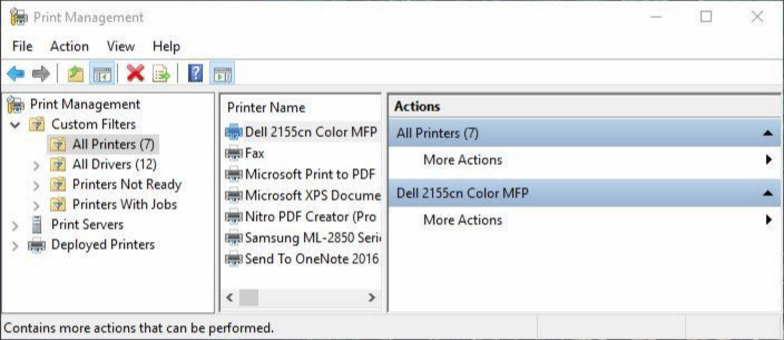
图3. 选择Dell2155cn访问打印设备可用操作
这些选项会这样显示出来——菜单项冒号右侧会有一个简短的解释说明:
打开打印机序列:打开打印机序列窗口,将会显示尚未开始和已经开始的打印任务;
暂停打印任务:允许管理人员暂停打印任务,排除故障或者查找其他原因;
部署组合策略:通过GPO实现打印管理和部署;
设置打印默认操作:让管理人员建立或者更改打印机默认设置;
管理共享:(仅限于工作组)管理人员设置和管理打印机共享信息;
打印测试页面:将标准的Windows测试页面打印任务发送到打印设备上;
分支机构直接打印:在分支机构Office中添加打印设备,让本地用户可以在本地设备上直接打印;
性能:自带设备驱动器属性窗口;
删除功能:管理人员可以从打印环境中删除打印设备;
重新命名功能:管理人员可以在Active Directory或者本地打印环境(如Workgroup/Homegroup环境)下改变打印机名称。
更多Windows打印资源
正如你所期待的那样,TechNet提供了许多打印资源,例如,打印管理中所使用的管理任务。在这里,我们提供了一个详细项目清单:
打印管理的一步一步详细指南:(TechNet:Windows服务器)。再次查看整体打印机和文件服务:文件也是该项目的重要组成部分。
部署打印机和打印服务器:(TechNet:Windows服务器)。
Windows Server 2016 Technical Preview 4
当变更受阻时,要检查下打印序列
管理打印机通常意味着必须要管理打印序列。因为Windows系统不会随便更改设备属性和名称,除非设备打印序列为空。当打印机正在工作时,首先要做的重要的一个工作是,在冲刷任何设备打印序列之前,一定要检查或者还需要重新导向等待的打印任务。我们必然会陷入一些不可避免的困境中,特别是在涉及到Windows打印机和打印序列的情况下。

